
Pointillés pour effets pointillistes

Pour enrichir et texturer vos images créées dans Adobe® Photoshop®, essayez de placer des formes appliquées en pointillés ou à l'aide de l'aérographe au-dessus les unes des autres. L'utilisation de plusieurs couleurs différentes plutôt que du noir permet d'obtenir un résultat plus riche. Vous pouvez aussi donner de la dimension et du caractère à vos textes ou graphiques à l'aide de dégradés texturés.
Raccourcis-clavier : Tout au long du présent document, « Commande/Ctrl » indique la touche Commande sur Macintosh et la touche Ctrl sous système Windows. « Option/Alt » indique la touche Option sur Macintosh et la touche Alt sous système Windows.
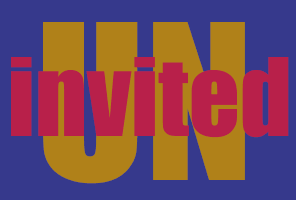
Étape 1. Créez une image
simple avec des formes de couleur en utilisant un calque distinct pour chaque
objet de couleur différente. Si vous utilisez des illustrations réalisées
dans Adobe Illustrator®, exportez-les au format Photoshop 5. Sélectionnez
l'option Write Layers (Écrire calques) et ouvrez le fichier dans Photoshop.
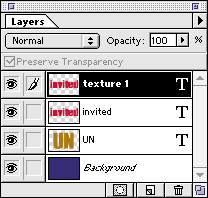
Étape 2. Sélectionnez le calque du premier graphique que vous souhaitez texturer. Copiez ce calque en le glissant sur le bouton Nouveau calque de la palette Calques, en maintenant la touche Option/Alt enfoncée. Nommez ce nouveau calque Texture 1. Activez l'option Préserver les zones transparentes. S'il s'agit d'un calque de texte, cette option est automatiquement activée.
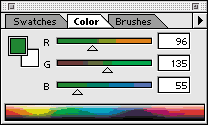
Étape 3. Sélectionnez la couleur que vous souhaitez appliquer en « pointillés » sur la couleur de base de la forme originale.
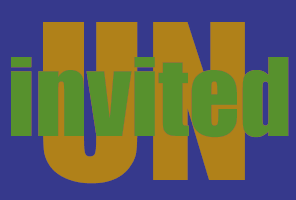
Étape 4. Couvrez le calque Texture 1 avec la couleur de premier plan. Ne vous inquiétez pas de recouvrir l'original. Les pointillés seront appliqués au cours des prochaines étapes
.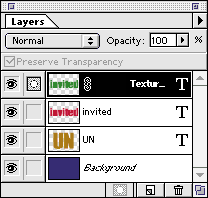
Étape 5. Cliquez sur le bouton Nouveau masque de fusion en maintenant la touche Option/Alt enfoncée, afin d'ajouter un masque de fusion au calque Texture 1. En appuyant sur la touche Option/Alt, vous remplissez le masque de fusion de noir, ce qui bloque la nouvelle couleur jusqu'à ce que vous le modifiez.
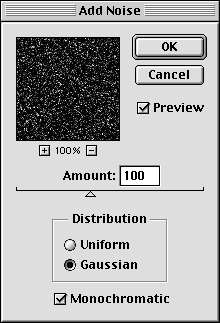
Étape 6. Le masque de fusion étant toujours sélectionné, choisissez la commande Filtre > Bruit > Ajout de bruit. Activez l'option Prévisualisation pour afficher l'effet dans la fenêtre. Lorsque vous avez obtenu la couleur et la texture souhaitées, cliquez sur OK.
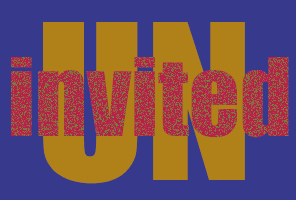
Étape 7. Observez
le résultat. Si vous ne voulez plus ajouter d'autres couleurs pointillées
au graphique, reprenez les Étapes 2 à 7 pour tous les calques
du fichier auxquels vous souhaitez appliquer des pointillés. Pour les
pointillés multicolores, poursuivez avec l'Étape 8. Vous obtiendrez
les meilleurs résultats en mélangeant au moins deux ou trois couleurs.
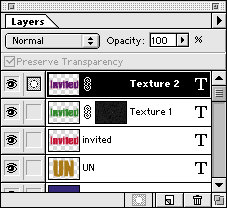
Étape 8. Reprenez les Étapes 2 à 5 en nommant le nouveau calque Texture 2.
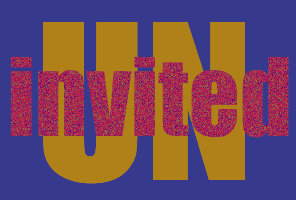
Étape 9. Réappliquez la commande Filtre > Bruit > Ajout de bruit comme en Étape 6, mais cette fois, utilisez une valeur différente. Reprenez les Étapes 8 et 9 pour chaque couleur que vous voulez ajouter. Pour obtenir plus de points de certaines couleurs, il suffit d'en augmenter la valeur de bruit. Arrêtez-vous là en enregistrant le fichier, ou poursuivez avec l'Étape 10 si vous souhaitez créer un dégradé pointillé.
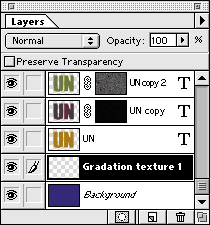
Étape 10. Créez un nouveau calque et placez-le directement sur le calque sur lequel vous souhaitez obtenir des pointillés. Nommez ce calque Gradation texture 1.
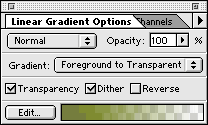
Étape 11. Remplacez la couleur de premier plan par la couleur que vous souhaitez utiliser pour le dégradé en pointillés. Double-cliquez sur l'outil Dégradé pour afficher la palette Options de dégradé linéaire. Sélectionnez le type de dégradé Premier plan -> Transparent.
Étape 12. Appliquez un dégradé au calque Gradation texture 1 à l'aide de l'outil Dégradé. Ne vous inquiétez pas s'il y a trop de couleur. Vous pourrez intervenir en réglant la valeur de bruit au cours de l'étape suivante.

Étape 13. Reprenez les Étapes 5 et 6 pour ajouter le masque de fusion avec la texture en pointillés.
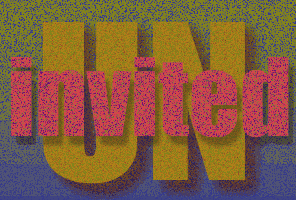
Étape 14. Ajoutez la texture en
pointillés aux autres éléments de votre fichier. Les ombres
ont également des couleurs et textures, n'oubliez donc pas de «
pointiller » les zones ombrées à l'aide de plusieurs couleurs
plutôt que du noir.